Το σύστημα ήχου στο Mac OS X είναι απλούστατο όσο αφορά στις ρυθμίσεις του, ενώ κατά κανόνα δουλεύει άψογα. Όμως ενίοτε μπορεί να προκύψουν ασυνήθεις συμπεριφορές όπου το σύστημα δεν παίζει ήχους, ή δεν παίζει alerts. Ή αποδίδει ήχους μόνο μέσω του εσωτερικού ηχείου, ή ακουστικών, ή ηχείων τρίτου κατασκευαστή.
Το πρώτο βήμα σε τέτοιες συμπεριφορές λοιπόν, είναι restart το Mac για έλεγχο ότι το βασικό reload της τρέχουσας διάταξης θα επιλύσει το θέμα. Σε αποτυχία·
1. Ελέγχετε τα volume controls
Πηγαίνετε > System Preferences > Sound και ελέγχετε ότι τα controls είναι σε σωστά επίπεδα.
➠ Το OS X διαθέτει δυο εγγενείς ρυθμίσεις ήχου·
Το "Alert volume", που όταν είναι σε χαμηλό επίπεδο πιθανόν δεν ακούτε alerts και ήχους ειδοποίησης.
➠ Το "Output volume", ρυθμίσεις δηλαδή για τις διατάξεις αναπαραγωγής ήχου.
Πηγαίνετε /Applications/Utilities folder και ανοίγετε το Audio MIDI Setup utility. Όπου μπορείτε να ελέγξετε κάποιες συγκεκριμένες ρυθμίσεις για διάφορες συσκευές ήχου, μεταξύ αυτών τα bit rate, bit size, αριθμό καναλιών, mute status. Επιπλέον μπορείτε να ρυθμίσετε την διάταξη των ηχείων για stereo ή multichannel setups.
Τελικά, αν διαθέτετε κάποιο ενοποιημένο σύστημα (μια εικονική συσκευή που συνδυάζει περισσότερες επιμέρους συσκευές), τις αφαιρείτε για διακρίβωση ότι οι επιμέρους συσκευές δουλεύουν ανεξάρτητα. Ενίοτε τα timing settings ή διαφορές στα sampling rates και υποστηριζόμενα bit depths στις συσκευές μπορεί να προκαλέσουν ασυμβατότητες σε χρήση εικονικής συσκευής.
2. Reset την PRAM
Στην PRAM του συστήματος φυλάσσεται η ένταση του ήχου και η οποία φορτώνεται κατά το start-up. Ενώ λοιπόν πρέπει να καθορίζεται κάθε φορά που την μεταβάλετε, σε αλλοίωση της μπορεί να μην αποθηκεύεται πλέον σωστά. Ένα reset της RPAM λοιπόν μπορεί να άρει το θέμα.
3. Ελέγχετε καλώδια και βύσματα
Σε χρήση εξωτερικών συσκευών όπως μεγάφωνα ή ακουστικά, ελέγχετε τα καλώδια τους, αφού ελατωματικά καλώδια σαφώς αποτρέπουν την σωστή λειτουργία τους. Δοκιμάζετε διαφορετικά καλώδια, εφ' όσον διαθέσιμα.
Ελέγχετε τα βύσματα, πηγαίνοντας > System Preferences > Sound / Output tab. Συνδέετε το βύσμα και το αποσυνδέετε, οπότε αν είναι λειτουργικό το όνομα θα πρέπει να αλλάξει από "Internal Speakers" σε "Headphones" ή σε κάτι παρόμοιο.
Αν το όνομα δεν αλλάζει, πιθανόν να έχει κολλήσει ο μικρός διακόπτης στην έξοδο που ελέγχει την αλλαγή σε σύνδεση εξωτερικών μεγαφώνων ή ακουστικών. Επιμένετε λοιπόν έως ότου ξεκολλήσει.
4. Ελέγχετε συσκευές τρίτων κατασκευαστών
Κλείνετε το Mac, αποσυνδέετε τις συσκευές και start-up το μηχάνημα σε Safe Boot, οπότε τα drivers των συσκευών δεν φορτώνονται. Συνεπώς το μηχάνημα θα παίξει πλέον ήχους του συστήματος για διακρίβωση ότι τα Core Audio components του συστήματος έχουν σωστό setup.
Οπότε αν τότε ακούτε ήχους από το εσωτερικό μεγάφωνο, ελέγχετε πλέον την συσκευή. Μερικές βασικές προσεγγίσεις είναι reinstall ή update των σχετικών drivers, εναλλαγή USB/Firewire ports ή expansion slots, ή κατά οποιονδήποτε άλλο τρόπο reset της συσκευής.
5. Αφαιρείτε σχετικά plist files
Οι ρυθμίσεις ήχων του συστήματος φυλάσσονται σε διάφορα property lists (.plist files), στα παρακάτω locations του filesystem. Τις σύρετε λοιπόν στον κάδο, restart το Mac και ελέγχετε αν οι νέες κόπιες τους έχουν επαναφέρει τους ήχους. Ενώ θα χρειασθεί να επαναφέρετε προσωπικές σας ρυθμίσεις.
α. Πηγαίνετε
- /Macintosh HD/Library/Preferences/Audio/ (όλο τον φάκελο Audio)
- /Macintosh HD/Library/Preferences/com.apple.soundpref.plist
β. Πηγαίνετε Finder > Go και με πατημένο το πλήκτρο alt επιλέγετε Library
- /Preferences/com.apple.soundpref.plist
- /Preferences/com.apple.systemsound.plist
6. Προβλήματα Core Audio
Το σύστημα χρησιμοποιεί το core audio daemon για διαχείριση του ήχου. Αν λοιπόν το daemon δεν κάνει σωστό startup, το σύστημα δεν έχει την δυνατότητα να παίξει ήχους. Πηγαίνετε λοιπόν /Applications/Utility folder, ανοίγετε το Avtivity Monitor, παίζετε κάποιον ήχο και αναζητείτε το process coreaudiodid. Σε περίπτωση που δεν τρέχει, δεν παρουσιάζει δηλαδή κάποια δραστηριότητα ή δεν εντοπίζεται κάν, τότε δοκιμάζετε εγκατάσταση του τελευταίου combo update του OS X. Αν παρ' ελπίδα δεν αποδώσει, προχωρείτε πλέον σε reinstall του OS X.
7. Ρυθμίσεις σε εφαρμογές
Πέρα από τις ρυθμίσεις στο σύστημα, μπορεί να ανακύψουν προβλήματα με κάποια επιμέρους εφαρμογή που δεν διαχειρίζεται σωστά συσκευές ήχου ή την απόδοση ήχων. Γενικά, πηγαίνετε Finder > Go και με πατημένο το πλήκτρο Alt επιλέγετε Library> Preferences και εντοπίζετε το preference file της επίμαχης εφαρμογής, που συνήθως είναι της μορφής "domain.developer.επωνυμία της εφαρμογής.plist". Σύρετε το αρχείο στον κάδο, relauch την εφαρμογή και εξετάζετε αν το θέμα εξέλιπε.
Εκτός από τα preference files σε εφαρμογές, ελέγχετε για audio plug-ins που χρησιμοποιεί η επίμαχη εφαρμογή. Πρόκειται για audio components, ή VST, MAS, HAL plug-ins που εγκαταστάθηκαν σε directories στο /Macintosh HD/Library/Audio/Plug-ins. Ενώ μπορεί να έχουν εγκατασταθεί και στο User folder.
Οπότε για πρόσβαση σε αυτά, πηγαίνετε Finder > Go και με πατημένο το πλήκτρο Alt επιλέγετε Library > Preferences και εντοπίζετε το preference file της εφαρμογής που και εδώ είναι της μορφής "domain.developer.επωνυμία της εφαρμογής.plist", τα σύρετε σε κάθε περίπτωση στον κάδο και restart το μηχάνημα.
8. Θέμα στον αισθητήρα
Η θύρα ήχου είναι κοινή για αναλογικό αλλά και για ψηφιακό ήχο μέσω οπτικής ίνας. Υπάρχει όμως μια διαφορά όσο αφορά στο μήκος των βυσμάτων, όπου τα βύσματα των αναλογικών συσκευών είναι κοντύτερα από τα αντίστοιχα των ψηφιακών, κάτι που μπορεί ενίοτε να προκαλέσει σύγχηση στον αισθητήρα με επακόλουθο την απουσία ήχου.
Όταν λοιπόν στο εσωτερικό της εξόδου ανάβει ένα κόκκινο λαμπάκι ο -αισθητήρας δηλαδή- υποδεικνύεται σύγχιση του αισθητήρα, αλλά όχι απαραίτητα. Αν λοιπόν μετά από restart του Mac το λαμπάκι εξακολουθεί να ανάβει πιθανότατα το θέμα προκαλεί σκόνη που έχει επικαθίσει στον αισθητήρα και που παρεμποδίζει την σωστή λειτουργία του.
Συνιστάται λοιπόν να καθαρίσετε τον αισθητήρα με ένα λεπτό πινέλο ζωγραφικής για παράδειγμα, ή με κάτι παρόμοιο.



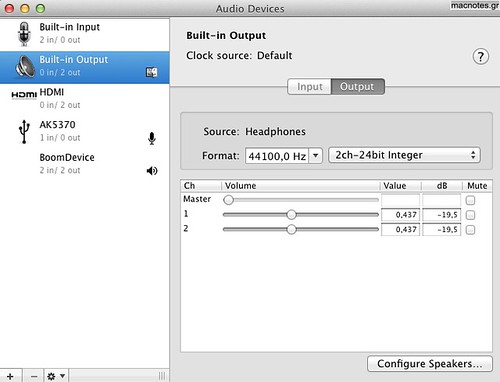


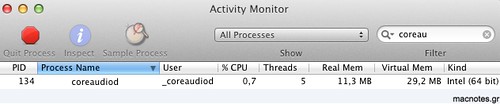











0 σχόλια:
Δημοσίευση σχολίου